Om de activiteit op je website bij te houden, kan je via Showit eenvoudig Google Analytics toevoegen aan je website. In deze blogpost leg ik je uit hoe je hiermee aan de slag gaat.
Waarom Google Analytics?
Hoewel het woord “analyse” ingewikkeld of moeilijk kan klinken, hoop ik dat je zal ondervinden dat de basis ervan helemaal niet zo moeilijk te begrijpen is. Gegevens sturen beslissingen. En als het gaat om je website, kan je maar beter geïnformeerde beslissingen nemen op basis van de gegevens in je Google Analytics dashboard. Alle vaststellingen die je doet, helpen je ontdekken wat voor jou wel en niet werkt, terwijl jij en je bedrijf verder blijven groeien. Onderneem de nodige stappen om te zien hoe bezoekers jouw website gebruiken en hoe je hierop kan anticiperen door doelgerichte aanpassingen uit te voeren.
Stap 1: Maak een Google Analytics tracking ID aan
Eerst en vooral moet je een Google Analytics tracking-ID aanmaken. Via deze link maak je heel eenvoudig een gratis account aan. Eenmaal aangemeld, kopieer je de code die wordt aangeduid als “tracking ID”. Deze begint met G of UA gevolgd door een reeks cijfers. Je kan de code dus terugvinden onder de vorm G-XXXXXX of UA-XXXXXX-XX.
- Log in op je account en navigeer naar beheer → gegevens streams → klik op de pijl naast de domeinnaam waarvoor je gegevens wilt bijhouden.
- Rechts bovenaan kan je het tracking-ID terugvinden. Kopieer de code zodat we deze kunnen toevoegen aan je Showit website.
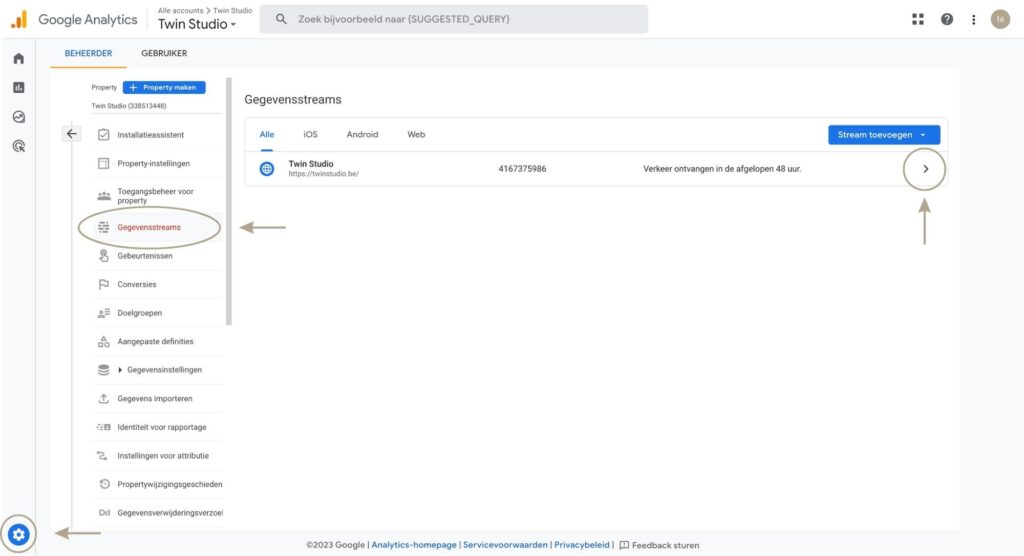
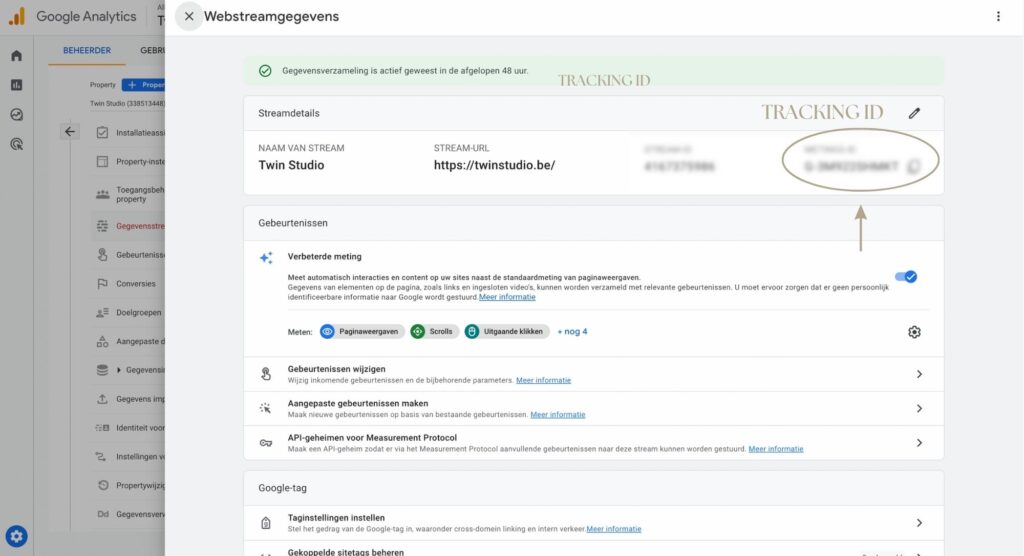
Stap 2: Voeg je tracking-ID toe aan Showit
Log in op je Showit account en ga naar de website waaraan je jouw Google Analytics tracking-ID wilt toevoegen.
- Klik in de linkerbovenhoek onder het tabblad “site” op “site settings”.
- Ga in het pop-upvenster naar het tabblad “third party” en voeg je tracking-ID toe.
- Klik op opslaan en publiceer je website door op de knop “publish” te klikken.
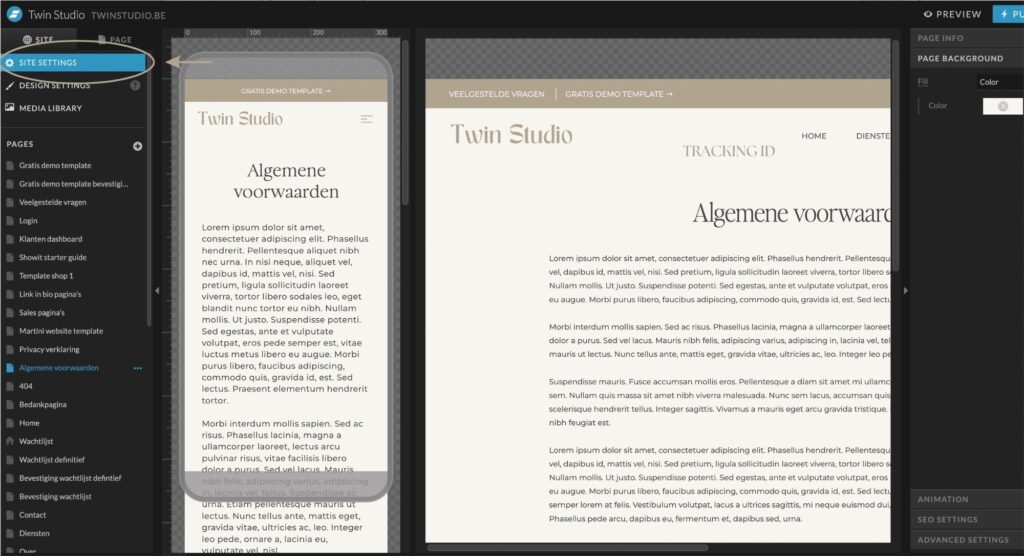
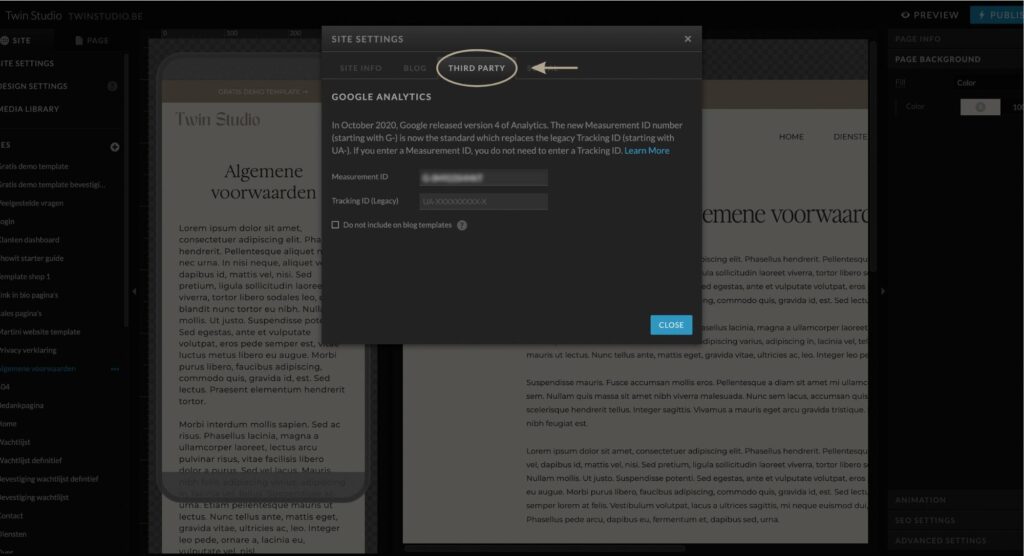
Voila! Vanaf nu kan Google Analytics alle activiteiten op je website bijhouden. Let op: het kan tot 24 uur duren vooraleer je de gegevens in je Analytics-account kan zien.
Enkele belangrijke termen om te begrijpen
Door gebruik te maken van Google Analytics verzamel je waardevolle informatie over het websitegedrag van je bezoekers. Probeer deze gegevens dus niet te negeren en ga ermee aan de slag. Om te ontdekken wie je website bereikt, wat ze daarop doen en hoe ze daar terechtkomen, hoef je eigenlijk alleen maar naar de “startpagina” van je dashboard te kijken. Handig, toch?
Om ervoor te zorgen dat je de statistieken op het dashboard begrijpt, licht ik hieronder enkele belangrijke termen voor jou toe.
- Gebruikers: het aantal mensen die je website minstens één keer hebben bezocht.
- Nieuwe gebruikers: het aantal nieuwe gebruikers tijdens de geselecteerde periode.
- Sessies: een sessie wordt geregistreerd wanneer een gebruiker op je website terecht komt. Stel dat iemand de volgende dag terugkeert naar je website, dan zal Google een nieuwe sessie registreren. Eén gebruiker kan dus meerdere sessies aanmaken. Daarom kunnen de sessies hoger in aantal zijn dan de (nieuwe) gebruikers.
- Paginaweergaven: wanneer iemand op een pagina van je website belandt, wordt er een paginaweergave geregistreerd. Stel: iemand bezoekt tijdens één sessie je homepagina, over pagina en contactpagina, dan registreert Google 1 gebruiker, 1 sessie en 3 paginaweergaven.
- Gemiddelde sessieduur: hoe lang een bezoeker jouw website gemiddeld heeft bezocht.
- Bouncepercentage: het percentage van de bezoekers die niet meer dan 1 pagina van de site bekeken hebben zonder door te klikken. Hoe lager je bounce rate, hoe beter.
- Verkeerskanalen: een kanaal vertelt via welke weg ze jouw website bezoeken. Google registreert dus waar mensen vandaan komen als ze op je website belanden. Deze kanalen worden ingedeeld in verschillende categorieën. De meest voorkomende zijn: direct, organische zoekopdrachten, sociale media, e-mail en betaald. Deze informatie is heel handig als je wil weten of je SEO-inspanningen resultaat opleveren.
Google Analytics dashboard inrichten
Op de homepagina van je dashboard kan je al deze gegevens terugvinden.
1. Stel een datumbereik in
Meestal wordt een goed bereik ingesteld op de afgelopen 30 of 90 dagen.
2. Identificeer je gebruikers
Bekijk hoeveel gebruikers je website hebben bezocht en hoeveel tijd ze gemiddeld op je website hebben doorgebracht. Als de gemiddelde duur van een sessie laag is (minder dan één minuut), is het nodig om enkele aanpassingen door te voeren zodat jij hen beter kan informeren en interesseren.
Mensen zijn geneigd om te blijven als je kwaliteitsvolle informatie biedt die gemakkelijk terug te vinden is. Als men snel afhaakt, brainstorm dan over waardevolle content die je kan toevoegen zodat ze blijven lezen. Mensen zullen de neiging hebben om te blijven hangen als je kwaliteitsinformatie aanbiedt die gemakkelijk te vinden en lezen is.
3. Wat doen ze op je website?
Om te zien wat gebruikers doen wanneer ze op je website belanden, kan je naar het bouncepercentage kijken. Als de bounce rate erg hoog is, kan dit een indicatie zijn dat bezoekers niet echt geïnteresseerd zijn om op je website rond te kijken en door te klikken. Misschien staat er geen duidelijke call to action (CTA) vermeld die hen aanmoedigt om verder te klikken naar een andere pagina? Om een hoog percentage te vermijden, zorg je ervoor dat er duidelijke CTA’s op elke pagina vermeld staan. Laat bezoekers nooit hangen! Stel bijvoorbeeld een vraag die hen naar de volgende pagina leidt met inhoud die ze willen verkennen.
4. Bekijk je toppagina’s
Het is van groot belang om je best presterende pagina’s te bekijken. Trekt een bepaalde blogpost veel bezoekers? Dan weet je dat die inhoud het goed doet! Neem een kijkje naar dat specifiek artikel en ga na wat het anders/beter maakt dan je andere posts die misschien minder goed presteren. Dit kan je ook toepassen op je website pagina’s om te achterhalen welke goed en minder goed werken, en wat de oorzaak daarvan is. Pas je slecht presterende pagina’s aan en controleer over 30-90 dagen of er een verbetering op te merken is.
5. Bezoeken gebruikers je website via desktop of mobiele apparaten?
Ga na of de meeste gebruikers je website op een mobiel apparaat of desktop bekijken. Vanuit ontwerp standpunt, kan je met deze waardevolle informatie de gebruikerservaring verbeteren.



